Każdy producent sprzętu, który ma w swoim sprzęcie jakikolwiek rodzaj RGB, stworzył również odpowiednie oprogramowanie do zbierania danych. Takie oprogramowanie, które gromadzi jak najwięcej danych o użytkowniku i użytkowaniu, jednocześnie zużywając mnóstwo zasobów systemowych. Na szczęście istnieje genialna alternatywa Open Source, która zastąpi wszystkie te kiepskie narzędzia bez gromadzenia danych i marnowania zasobów.

Najważniejsze informacje:
- Jakie jest najlepsze oprogramowanie do zarządzania RGB w 2024 roku?
- Oprogramowanie RGB typu open source?
- Najlepsze aplikacje RGB dla systemu Windows 11.
Spis treści
Oprogramowanie RGB numer 1 dla systemu Windows 11
Jeśli posiadasz urządzenia RGB od wielu różnych producentów, prawdopodobnie masz zainstalowanych wiele różnych programów do sterowania każdym z nich. Programy te nie synchronizują się ze sobą i wszystkie konkurują o zasoby systemowe. OpenRGB ma na celu zastąpienie każdego zastrzeżonego oprogramowania RGB jedną lekką aplikacją.
OpenRGB jest dość PODSTAWOWE, ale o to właśnie chodzi! Lekki interfejs użytkownika, który nie marnuje zasobów w tle przed wymyślne obrazy i style. Jest lekki zarówno pod względem wykorzystania pamięci RAM, jak i procesora, dzięki czemu system może nadal świecić bez ograniczania wydajności w grach lub produktywności. Ostatnim razem, gdy sprawdzałam jego użycie, zużywał mniej niż 20 MB pamięci RAM.... To absolutnie oszałamiające w dzisiejszych czasach.
Uwaga: OpenRGB działa w systemach Windows, Linux i MacOS i został przetestowany na procesorach X86, X86_64, ARM32 i ARM64, w tym na mini-PC ARM, takich jak Raspberry Pi.
Jak skonfigurować i używać Open RGB
- Najpierw pobierz OpenRGB
- Gdy już go pobierzesz, musisz zrobić kilka rzeczy, aby upewnić się, że działa dokładnie tak, jak tego oczekujesz.
- Po pierwszym uruchomieniu skanuje i wykrywa urządzenia. Baza danych nie obejmuje wszystkiego, ale jeszcze nie znalazłam urządzenia (spośród tych, które mam), które nie byłoby obsługiwane.
- Teraz przejdź do Ustawień i upewnij się, że zaznaczone są następujące elementy. Spowoduje to skonfigurowanie OpenRGB tak, aby uruchamiał się z oknami w zminimalizowanym oknie i ładował bieżący profil.
- Zwykle jestem przeciwna uruchamiania czegokolwiek w tle, ale OpenRGB jest tak mały, że nawet nie zauważysz, że jest uruchomiony.
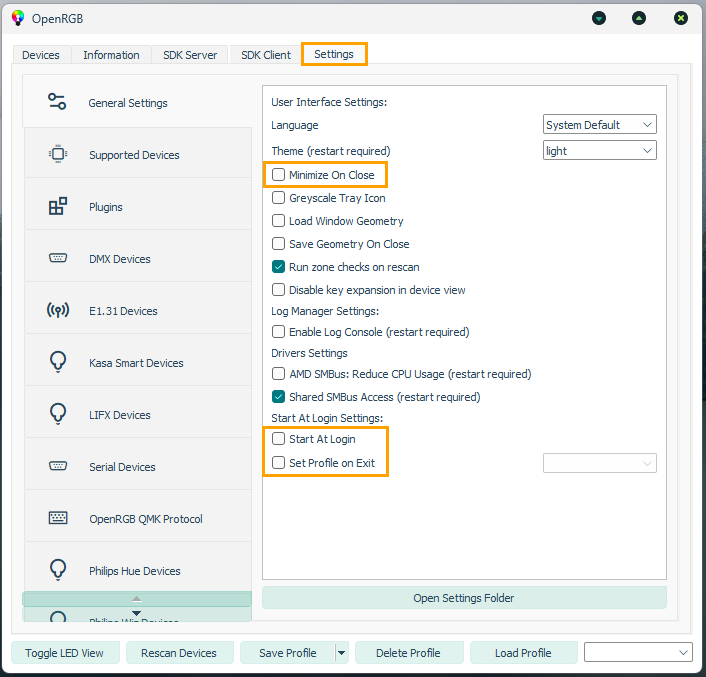
Konfiguracja ustawień RGB urządzenia?
Większość tego procesu jest bardzo prosta. Po prostu wybierz urządzenie, które chcesz skonfigurować w panelu po lewej stronie, a następnie dostosuj dostępne dla niego ustawienia. Większość urządzeń jest bardzo prosta, choć klawiatury wymagają nieco więcej pracy. Jak dotąd jedynym urządzeniem, z którym miałam problemy, był mój zestaw słuchawkowy Corsair Void Pro, ale jest on dość stary i tak naprawdę nie ma zbyt wielu opcji RGB.
Wtyczki OpenRGB
Istnieje również sporo wtyczek dostępnych dla OpenRGB, które pozwalają na dodanie dodatkowych funkcji do interfejsu użytkownika OpenRGB. Dodają one nowe funkcje bez konieczności uruchamiania zewnętrznego oprogramowania. Istniejące wtyczki obejmują silnik efektów, odbiornik danych E1.31 i edytor układu wizualnego. Dzięki temu kwestia klawiatur, o której mówiliśmy, jest znacznie łatwiejsza do skonfigurowania. Samo aktualizowanie OpenRGB sprawi, że opcje urządzenia będą ładne i kompatybilne.
